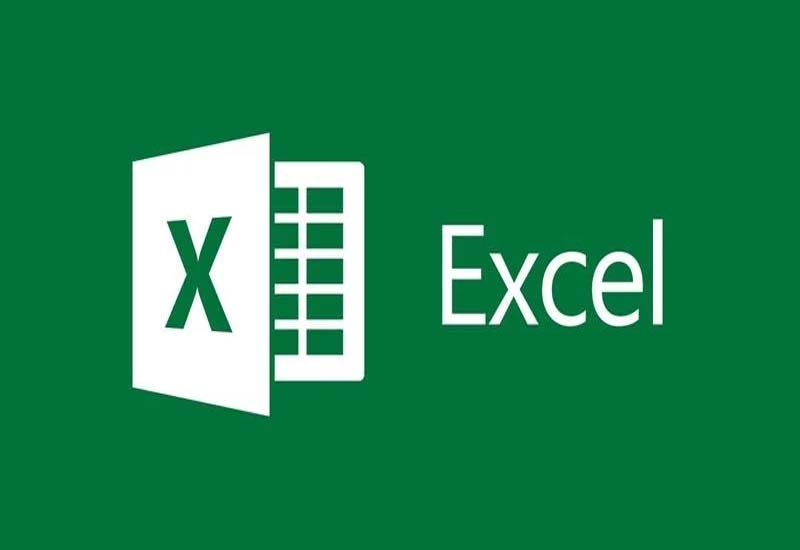Khác với cách sử dụng mẫu phương trình Equation có sẵn trong Word. Cách này sẽ sử dụng công cụ bảng vẽ để bạn có thể dễ dàng tạo được các phương trình tùy biến mới mà Equation trong Microsoft Word không có sẵn. Công cụ đó là Math Input Panel và nó được cài sẵn trên Windows 10.
Cách vẽ phương trình toán học bằng Math Input Panel trên Win 10
Để mở bảng vẽ Math Input Panel, bạn hãy mở Start Windows và tìm với từ khóa “math” > chọn Math Input Panel.
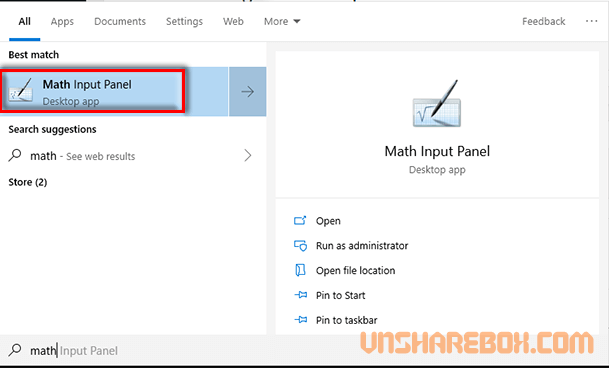
Trong giao diện Math Input Panel, bạn có thể dùng chuột để vẽ vào Bảng vẽ (1) và tự động phương trình nhận diện được sẽ hiện lên ô xem trước (3). Nếu quá trình vẽ bị lỗi, bạn có thể sử dụng công cụ (2) như:
- Write: Chế độ vẽ.
- Erase: Xóa nét được chọn.
- Select and Correct: giúp bạn chọn phương trình đang soạn và tự động đề xuất phương trình hợp lý.
- Undo: trở về 1 thao tác.
- Clear: Xóa bảng vẽ.
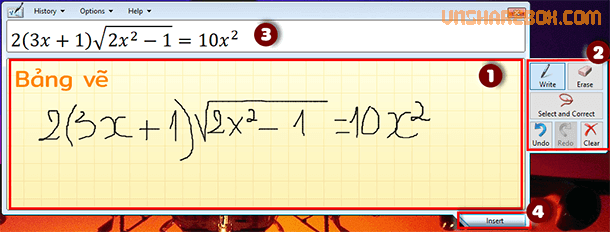
Sau khi tạo xong một phương trình, bạn nhấn Insert (4) để lưu và có thể xem trong History.
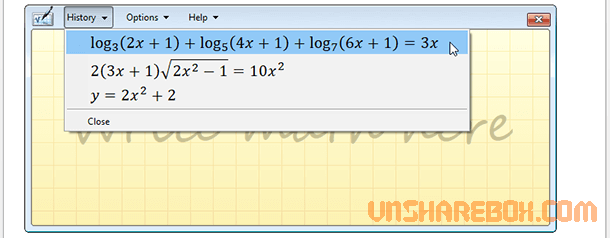
Và để thêm được phương trình tạo bằng Math Input Panel vào trong MS Word thì bạn cần mở Word và đặt con trỏ trong Word > tại Math Input Panel bạn chọn phương trình đang soạn thảo hoặc từ History > chọn Insert là xong.
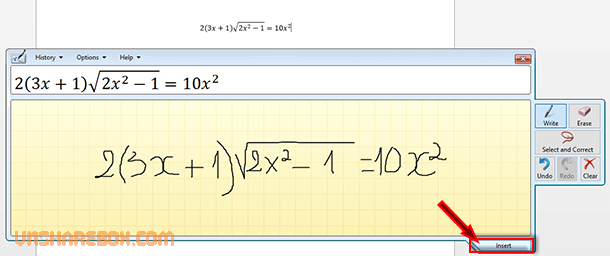
Như vậy, qua bài viết này bạn đã biết thêm 1 cách để tạo phương trình toán học trong Word rồi. Với cách này khá dễ để thực hiện và phù hợp để tạo các dạng phương trình nếu Word không hỗ trợ sẵn.
Chúc bạn vui!

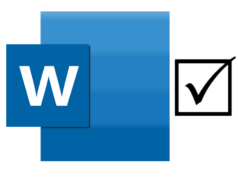
![[#1] 5 mẹo cực hữu ích cho Microsoft Word 5-meo-cuc-huu-ich-cho-microsoft-word-84-3](https://vnsharebox.com/wp-content/uploads/2019/03/5-meo-cuc-huu-ich-cho-microsoft-word-84-3-238x178.png)